- See võib olla üsna masendav, kui te ei saa avada Microsoft Store'i ning avada ja alla laadida teie ostetud rakendusi ja mänge. Seda sisselogimisviga juhtub üsna sageli.
- Kui proovisite mõne aja pärast ja see näitab endiselt sama viga, toimige järgmiselt. Tühjendage vahemälu, käivitage tõrkeotsing, kontrollige tulemüüri või viirusetõrjet. Ikka ei tööta? Loe edasi.
- Muude poega seotud artiklite, uudiste ja tõrkeid, mis on fikseeritud, läbivad Microsoft Store Hub.
- Kas soovite vabaneda muudest Windowsi vigadest? Tutvuge Windows 10 vigade jaotur samm-sammult juhised mitmesuguste probleemide jaoks.

- Laadige alla Restoro arvuti parandamise tööriist mis on varustatud patenteeritud tehnoloogiatega (saadaval patent siin).
- Klõpsake nuppu Käivitage skannimine leida Windowsi probleeme, mis võivad põhjustada arvutiga probleeme.
- Klõpsake nuppu Parandage kõik arvuti turvalisust ja jõudlust mõjutavate probleemide lahendamiseks
- Restoro on alla laadinud 0 lugejaid sel kuul.
Microsofti pood on teenuse oluline osa Windows 10. Kuigi Microsoft sunnib kasutajaid kergelt tunnistama, et see on märkimisväärne uudsus, pole see siiski oma potentsiaali täielikult ära kasutanud.
Eriti kui te ei saa sisse logida ja pääseda juurde kõigile rakendustele pood pakkumisi. Pole haruldane, et kasutajad kogevad hüpikaknaid, mis neid sellest teavitavad Ilmnes viga. Proovige hiljem uuesti sisse logida. Mõned kasutajad sisestasid mandaadi ja pidid ootama tükk aega, et saada teada, et käes on viga.
Sel eesmärgil pakkusime mõned lahendused, mis peaksid aitama teid häirivaid probleeme lahendada. Juhul kui te ei saa sisse logida pärast rohkem kui mõnda katset, kontrollige kindlasti allolevaid juhiseid.
Teise võimalusena on siin veel mõned veateated, mis tähendavad põhimõtteliselt sama:
- Kahjuks on serveriga probleem, nii et me ei saa teid praegu sisse logida
- Ühenduse loomisel tekkis viga
- Teie kontode ühendamisel ilmnes viga. Proovige hiljem uuesti
Microsoft Store'i sisselogimise vea lahendamine
Sisukord:
- Käivitage poe tõrkeotsing
- Kontrollige oma viirusetõrjet
- Tühjendage poe vahemälu
- Keela puhverserver või VPN
- Lülitage Microsofti kontole Local
- Registreerige poe rakendus uuesti
- Nimetage Windowsi poe vahemälu kaust ümber
- Installige probleemne rakendus uuesti
- Kontrollige oma piirkonna seadeid
- Installige uusimad värskendused
- Looge uus kasutajakonto
- Kontrollige oma privaatsusseadeid
1. lahendus - käivitage poe tõrkeotsing
- Ava Seadete rakendus ja mine Värskendamine ja turvalisus jaotises.
- Valige Veaotsing vasakpoolsest menüüst.
- Valige MicrosoftStore'i rakendused paremalt paanilt ja klõpsake nuppu Käivitage tõrkeotsing.
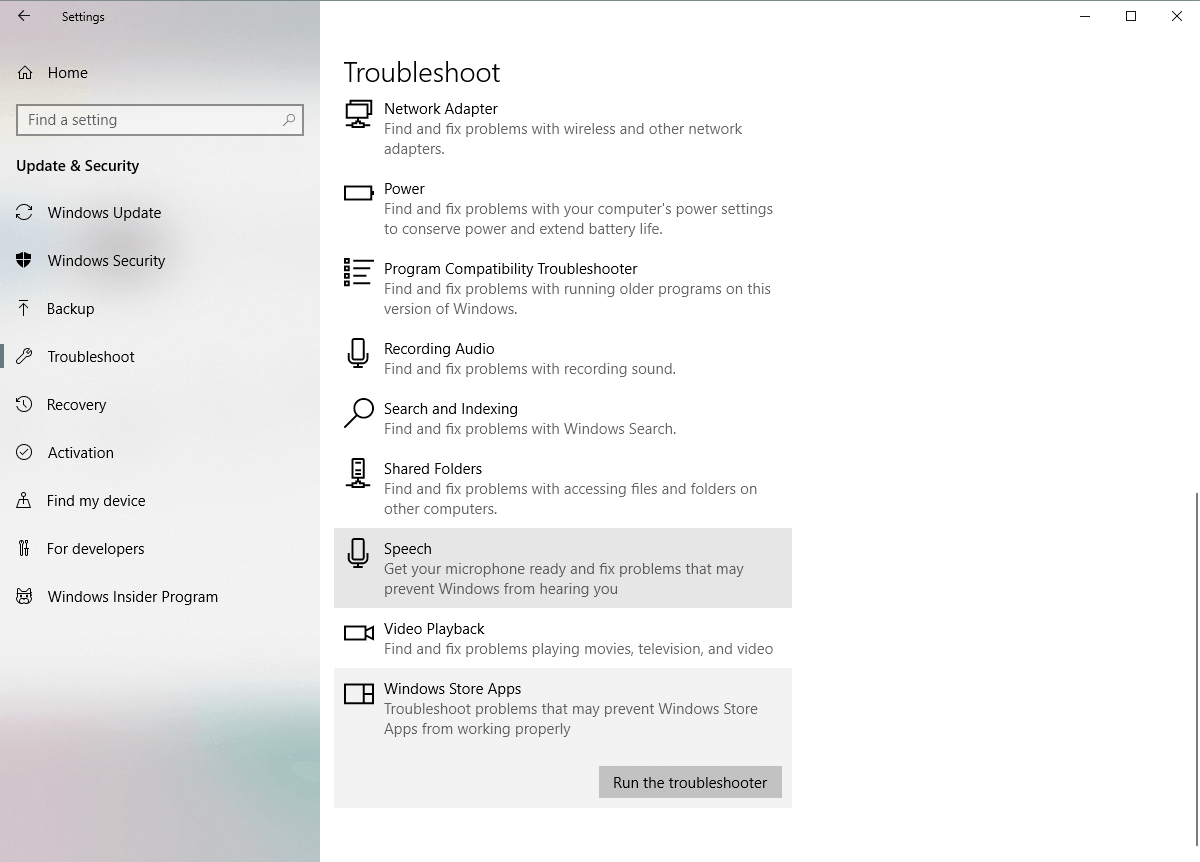
- Järgige tõrkeotsingu lõpuleviimiseks ekraanil kuvatavaid juhiseid.
2. lahendus - kontrollige oma viirusetõrjet
Mõni kolmanda osapoole viirusetõrjeprogramm ja Windows 10 süsteemikomponendid ei saa tegelikult hästi läbi. Seetõttu on täiesti võimalik, et teie viirusetõrje blokeerib poe. Selle tuvastamiseks lülitage viirusetõrje mõneks minutiks välja ja proovige uuesti poodi juurde pääseda.
Kui see lahendab teie probleem, on järgmine samm viirusetõrje muutmine. Valige Härjavalvur kui otsite viirusetõrjet, mis on:
- lihtne kasutada, kena liidesega
- väga hea pahavara tuvastamisel ja arvuti kaitsmisel
- ressursitarbimine on madal

BullGuardi viirusetõrje
Auhinnatud tuvastamismootor, mis ei häiri poodi.
Lae alla
3. lahendus - tühjendage poe vahemälu
Nagu iga teine rakendus, kogub poe rakendus mõne aja pärast vahemälu. Mõnikord võib salvestatud vahemälu põhjustada installitud rakenduste ja poodi ise mitmesuguseid probleeme. Veelgi enam, see võib takistada teil sisselogimist. Võib kindlalt öelda, et poe optimeerimine Windows 10-s pole just veatu. Poega seotud probleemide lahendamiseks on lähtestamine siiski lihtne.
Kui te pole kindel, kuidas Microsoft Store'i lähtestada, järgige neid juhiseid.
- Paremklõpsake menüül Start ja avage Run.
- Tippige käsureale käsk wsreset.exe ja vajutage sisestusklahvi.
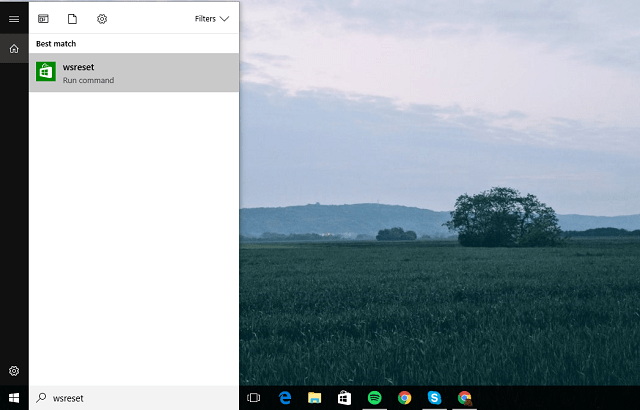
- Nüüd proovige uuesti sisse logida.
Kui sellest probleemi lahendamiseks ei piisanud ja vaatate ikka veel nukralt oma monitori, võite vaadata MicrosoftStore'i tõrkeotsingut. Selle tööriista leiate siin. Pärast selle allalaadimist käivitage see lihtsalt ja see peaks lahendama kõik poega seotud rikkumised.
4. lahendus - keelake puhverserver või VPN
Veel ühe sisselogimisprobleemi põhjuseks võib olla puhverserver või VPN, mis võib blokeerida väljuva ühenduse poe serveritega. Nii et enne sisselogimise ja kauplusega ühenduse loomist proovige need kindlasti keelata. Muidugi peab teil esmalt olema stabiilne ühendus, enne kui liigume täiendavate sammude juurde. Kui teie ühendus on veatu, kuid probleem püsib, on see puhverserveri ja VPN-i keelamiseks sobiv lahendus.
Kui te pole kindel, kuidas puhverserverit keelata, toimige järgmiselt.
- Paremklõpsake menüüd Start ja avage juhtpaneel.
- Klõpsake nuppu Interneti-suvandid.
- Avage vahekaart Ühendused.
- Klõpsake LAN-i sätetel.
- Tühjendage ruut LAN-i jaoks puhverserveri kasutamine.

- Kinnitage muudatused ja proovige uuesti sisse logida.
See peaks lahendama mõned puhverserveri või VPN-i põhjustatud ühenduvusprobleemid.
Kas kasutate endiselt puhverserverit? On tõesti aeg seda muuta. VPN on turvalisuse, privaatsuse ja kiiruse osas palju parem kui puhverserver. See on palju kaasaegne lahendus. Üks kõrgelt hinnatud VPN-e on privaatse Interneti-juurdepääsu VPN.
Käivitage süsteemiskaneerimine võimalike vigade avastamiseks

Laadige alla Restoro
Arvuti parandamise tööriist

Klõpsake nuppu Käivitage skannimine Windowsi probleemide leidmiseks.

Klõpsake nuppu Parandage kõik lahendada patenteeritud tehnoloogiatega seotud probleemid.
Turvaprobleeme ja aeglustusi põhjustavate vigade leidmiseks käivitage arvuti skannimine Restoro Repair Tooliga. Pärast skannimise lõppu asendab parandusprotsess kahjustatud failid värskete Windowsi failide ja komponentidega.
See on keskendunud kiirusele ja lihtsusele koos tõeliselt kerge VPN-kliendiga. Üks turvalisemaid VPN-e, mis ei häiri muid süsteemikomponente, näiteks Microsoft Store.
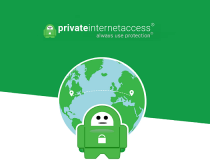
Privaatne Interneti-juurdepääsu VPN
Kiire, privaatsusele keskendunud paindliku VPN
Proovige ja ostke
5. lahendus - lülitage Microsofti kontole Local
Nagu te juba teate, saate enamusele Windows 10 funktsioonidele juurdepääsemiseks sisse logida mitme kontoga. Ainult et te ei saa neid kõiki kasutada. Microsofti poe kasutamiseks peate kasutama ainult Microsoft konto ühendatud teie Windows 10 koopiaga. Tõenäoliselt rakendatakse seda turvameetmete jaoks, kuid Microsoft ei tunnista seda täielikult. Kui te pole kindel, kuidas seda teha, peaksid need toimingud teie jaoks lihtsaks tegema.
- Rakenduse Seaded avamiseks vajutage Windows + I.
- Avage kontod.
- Klõpsake valikul E-posti ja rakenduse kontod.
- Jaotises Muud rakendused kasutatavad kontod valige Lisa Microsofti konto.
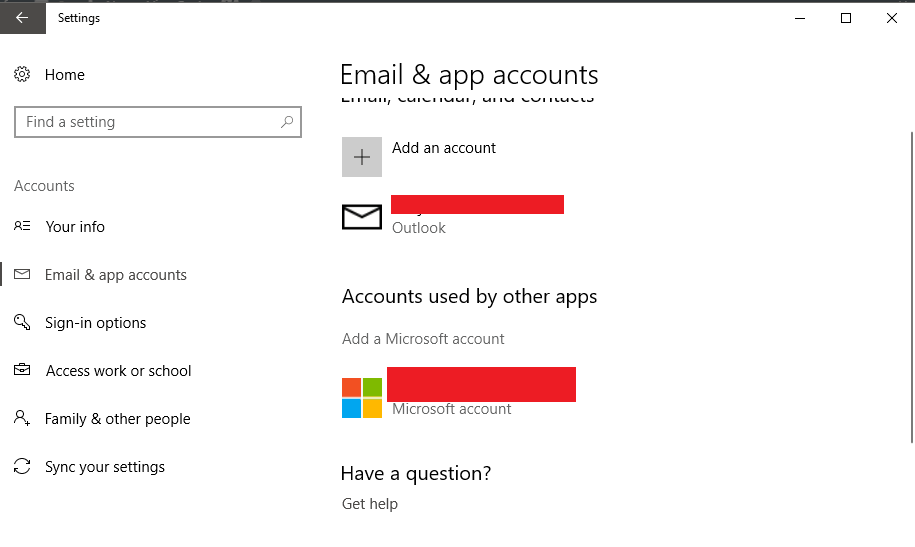
- Kui olete sisse loginud, logige lihtsalt Windowsist välja.
- Järgmisel korral, kui proovite pääseda Microsoft Store'i, peaksite pääsema poodi.
See peaks lahendama sisselogimisprobleemid. Kui probleem on keerulisem ja te ei saa sisse logida isegi Microsofti kontoga, on meil veel kaks sammu, mida peaksite arvestama.
Lahendus 6. Registreerige poe rakendus uuesti
Erinevalt mõnest teisest rakendusest ei saa Microsofti poodi kui Windowsi olulist osa desinstallida. See tähendab, et mitme kauplusega seotud küsimuse korral peate pöörduma alternatiivide poole. Kuigi sina ei saa poe rakendust uuesti installida, saate selle vähemalt uuesti registreerida, mis on omamoodi analoogne.
Need on sammud, mida peate poe rakenduse uuesti registreerimiseks ja loodetavasti lahendama sisselogimisprobleemid:
- Paremklõpsake menüüd Start ja avage PowerShell (Admin).
- Kopeerige käsureal järgmine käsk ja vajutage sisestusklahvi:
- Get-AppXPackage -AllUsers | Foreach {Add-AppxPackage -DisableDevelopmentMode -Registreeri “$ ($ _. InstallLocation) AppXManifest.xml”}

- Get-AppXPackage -AllUsers | Foreach {Add-AppxPackage -DisableDevelopmentMode -Registreeri “$ ($ _. InstallLocation) AppXManifest.xml”}
- Taaskäivitage arvuti ja proovige uuesti sisse logida.
Lahendus 7. Nimetage Windowsi poe vahemälu kaust ümber
Ajutised failid on vajalikud, kuna ilma nendeta oleks kõik palju aeglasem. Me juba selgitasime, kuidas Microsoft Store'i vahemälu lähtestada, kuid on tõenäoline, et mõned neist on endiselt kaustas peidetud. See nõuab käsitsi lähenemist, kuna peate navigeerima kausta ja selle ümber nimetama.
Kausta vahemälu leidmiseks ja sellest vabanemiseks järgige allolevaid juhiseid.
- Paremklõpsake tegumiribal ja avage tegumihaldur.
- Leidke vahekaardil Protsessid poodide ja poodide vahendajate protsessid ning tapke need.
- Navigeerige sellesse asukohta:
C: kasutajad (teie kasutajakonto) AppDataLocalPackagesWinStore_xxxxxxxxxxxxxxxxxxLocalState.
- Nimetage kaust Vahemälu ümber CacheOldiks.
- Looge uus kaust ja nimetage see vahemäluks.
- Taaskäivitage arvuti.
8. lahendus - installige probleemne rakendus uuesti
Mõned kasutajad teatavad, et katkine rakendus võib põhjustada ka mitmesuguseid Store'i probleeme. Kui see tõepoolest nii on, on parim lahendus probleemne rakendus lihtsalt desinstallida. Kuid te ilmselt ei tea, milline rakendus probleemi täpselt põhjustab. Ja kuna iga rakenduse desinstallimine eraldi on pikk ja valus töö, vaadake järele see artikkel täiendavate nõuannete saamiseks Windows 10 rakenduste desinstallimise kohta.
Lahendus 9. Kontrollige oma piirkonna seadeid
Kui teie piirkonna seaded on valed, ei toimi pood korralikult. Nii et veenduge, et teil oleks see õige:
- Ava Seadete rakendus ja mine Aeg ja keel jaotises.
- Valige Vahekaart Piirkond ja keel ja muutke oma riiki või piirkonda.
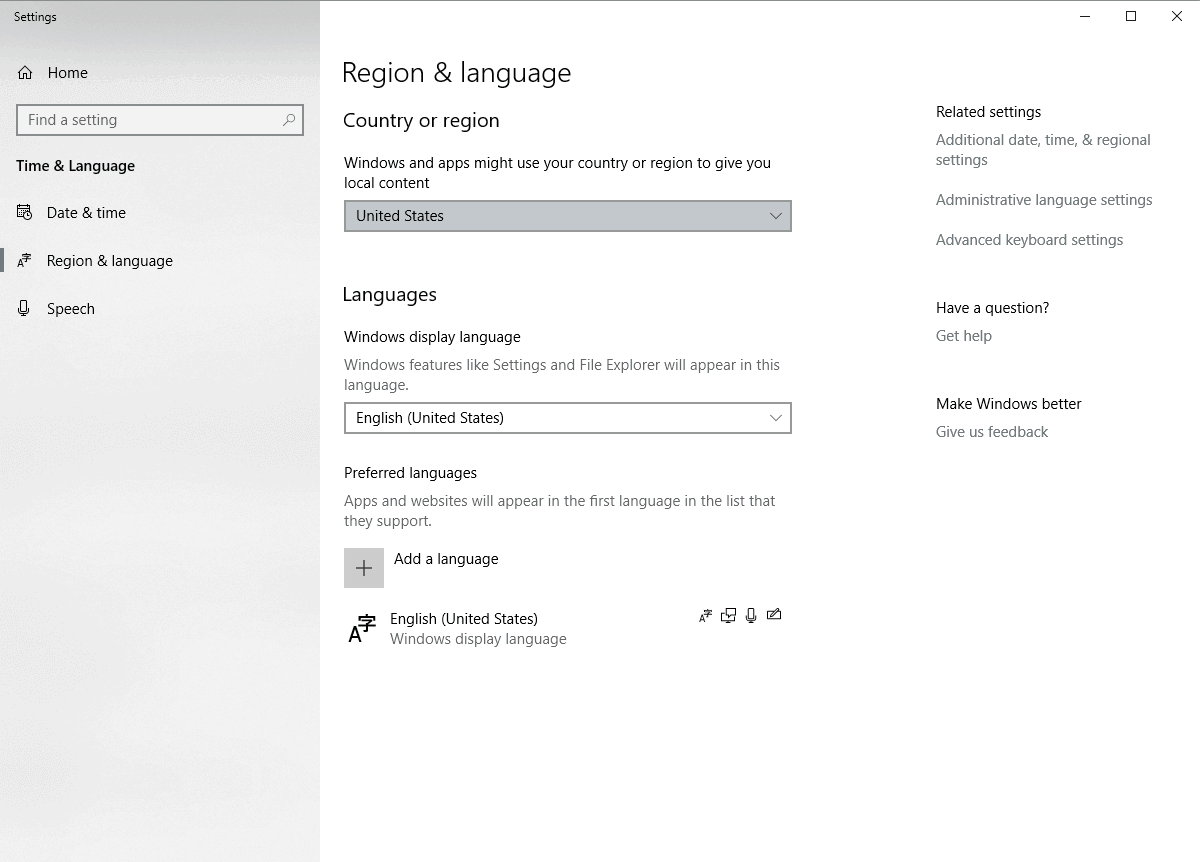
Oma piirkonda saate muuta ka järgmiselt:
- Avatud Kontrollpaneel ja valige Piirkond loendist.
- Kui Piirkond aken avaneb minge Asukoht ja muutke kodu asukohta. Kui olete valmis, klõpsake Rakenda ja Okei muudatuste salvestamiseks.
- Taaskäivitage arvuti ja kontrollige, kas probleem on lahendatud.
10. lahendus - installige uusimad värskendused
Microsoft Store on osa Windows 10-st, nii et Windowsi värskenduste installimine võib seda mõjutada. Seega, kui see on laialt levinud probleem, on Microsoftil hea võimalus lõpuks parandada parandus. Veendumaks, et olete saanud kõik vajalikud plaastrid, hoidke oma Windows 10 ajakohast. Kuigi Windows installib värskendused automaatselt, saate seda alati ise kontrollida, minnes menüüsse Seaded> Windows Update.
11. lahendus - looge uus kasutajakonto
Mõni kasutaja soovitab ka uue kasutajakonto loomist ja selle kaudu poodi pääsemist. Seega, kui ükski eelmistest lahendustest probleemi ei lahendanud, proovige luua uus kasutajakonto ja pääsete sealt poodi. Kuidas seda teha:
- Ava Seadete rakendus ja navigeerige lehele Kontod.
- Nüüd vasakpoolsel paanil minge Pere ja teised inimesed. Paremal paanil klõpsake nuppu Lisage keegi teine sellesse arvutisse.
- Valige Mul pole selle inimese sisselogimisteavet.
- Klõpsake nüüd Kasutaja lisamine ilma a-ta Microsoft konto.
- Sisestage soovitud kasutajanimi ja klõpsake nuppu Järgmine jätkama.
Lahendus 12. Kontrollige oma privaatsusseadeid
Ja lõpuks on ka võimalus, et teie privaatsusseaded blokeerivad poe. Selle võimaluse kõrvaldamiseks minge oma privaatsusseadetele:
- Ava Seadete rakendus ja mine Privaatsus jaotises.
- Millal Privaatsus avaneb aken, lülitage kõik valikud sisse.
See peaks olema piisav, et aidata teil Windows Store'i sisselogimisprobleeme lahendada. Kui teil on küsimusi või ettepanekuid, on meil hea meel neid kuulda allpool olevas kommentaaride jaotises.
 Kas teil on endiselt probleeme?Parandage need selle tööriistaga:
Kas teil on endiselt probleeme?Parandage need selle tööriistaga:
- Laadige see arvuti parandamise tööriist alla hinnatud suurepäraselt saidil TrustPilot.com (allalaadimine algab sellel lehel).
- Klõpsake nuppu Käivitage skannimine leida Windowsi probleeme, mis võivad põhjustada arvutiga probleeme.
- Klõpsake nuppu Parandage kõik lahendada patenteeritud tehnoloogiatega seotud probleemid (Eksklusiivne allahindlus meie lugejatele).
Restoro on alla laadinud 0 lugejaid sel kuul.
Korduma kippuvad küsimused
Kui teil on poodiga ühenduse loomisel probleeme, kuid teie Interneti-ühendus on hea, võib pood ajutiselt seisata. Enne uuesti proovimist oodake 5–10 minutit. Vaadake seda artiklit aadressile Microsoft Store ei lahenda probleeme, kui see ei toimi.
Microsofti poe probleemide lahendamiseks lähtestage see. Lugege täpselt, mida tuleb teha parandage Microsofti pood.
Tõenäoliselt on teie seadmes vahemäluprobleem. Sa peaksid tühjendage Microsoft Store'i vahemälu.

![Microsofti pood ei laadi Windows 10-s [täielik juhend]](/f/039a322221d8b6f340e5fa2aced892c4.webp?width=300&height=460)
